
Как на телефоне установить погоду на экран: пошаговое руководство по созданию динамического обоев
Хотите, чтобы ваш экран телефона был не только красивым, но и полезным, отображая актуальную погоду в вашем городе? Сделать это проще, чем вы думаете! В этой статье мы раскроем все секреты и ответим на вопрос: "Как на телефоне установить погоду на экран города?"
## Выбор правильного приложения
Первый шаг к созданию динамических обоев с погодой - это выбор подходящего приложения. В магазинах приложений для iOS и Android доступно множество вариантов, но не все они одинаково хороши. Вот несколько рекомендаций:
- Погода и часы Widget - это популярное приложение, которое предлагает широкий выбор красивых виджетов с погодой. Вы можете выбрать стиль, цветовую схему и даже добавить анимацию. Приложение обновляет данные о погоде в реальном времени, обеспечивая точный прогноз.
- Яндекс.Погода - еще один надежный вариант, особенно если вы предпочитаете простоту и минималистичный дизайн. Виджет от Яндекса позволяет быстро проверить температуру, скорость ветра и другие параметры.
- AccuWeather - глобальное приложение с детальными прогнозами для любого города. Оно предлагает интерактивные виджеты с анимацией и поддерживает различные размеры виджетов для экрана.
При выборе приложения обратите внимание на отзывы пользователей, частоту обновлений и персонализацию, чтобы найти идеальный вариант для себя.
## Установка и настройка приложения
После установки выбранного приложения, например, "Погода и часы Widget", вы можете приступить к настройке:
- Откройте приложение и предоставьте доступ к вашему местоположению. Это позволит ему определять ваш город и показывать точный прогноз.
- Выберите виджет, который вам нравится. Некоторые приложения предлагают несколько вариантов дизайна и даже позволяют создавать собственные темы.
- Настройте параметры отображения. Вы можете выбрать единицы измерения температуры, скорость обновления данных и уровень детализации прогноза.
- Если приложение поддерживает анимацию, выберите подходящий эффект, например, падающие листья или снежинки, чтобы сделать обои еще более привлекательными.
## Добавление виджета на экран
Теперь, когда приложение настроено, пора поместить его на экран вашего телефона:
- Нажмите и удерживайте свободное пространство на главном экране. В появившемся меню выберите "Виджеты".
- Найдите в списке виджетов тот, который вы настроили ранее. Нажмите и удерживайте его, затем перетащите на свободное место на экране.
- Вы можете изменить размер виджета, масштабируя его в зависимости от предпочтений.
- Теперь вы увидите актуальную погоду прямо на экране!
## Персонализация и дополнительные функции
Многие приложения позволяют не только отображать погоду, но и предлагают дополнительные возможности:
- Прогноз на несколько дней: некоторые виджеты показывают не только текущую погоду, но и прогноз на ближайшие дни, что позволяет вам планировать мероприятия заранее.
- Уведомления: вы можете настроить уведомления о резких изменениях погоды или экстремальных условиях, чтобы всегда быть готовым.
- Персонализация: экспериментируйте с цветами, шрифтами и анимацией, создавая уникальный виджет, который будет отражать ваш стиль.
## Советы и рекомендации
Чтобы максимально использовать возможности динамических обоев с погодой:
- Обновляйте данные о местоположении, особенно если часто путешествуете, чтобы получать точный прогноз для вашего текущего местонахождения.
- Не перегружайте экран слишком большим количеством виджетов. Лучше выбрать один стильный и информативный виджет, который станет акцентом на вашем экране.
- Регулярно проверяйте обновления приложений, чтобы получать новые функции и улучшения.
## Заключение
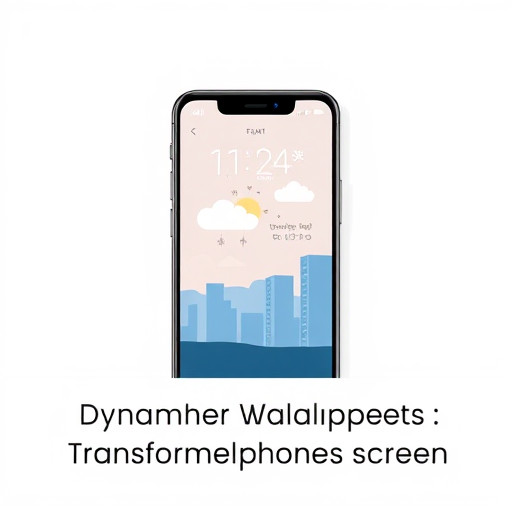
Установка погоды на экран вашего телефона - это простая и увлекательная задача. С помощью правильного приложения и нескольких нажатий вы можете превратить обычный экран в полезный и красивый интерфейс. Экспериментируйте с настройками, выбирайте дизайн по своему вкусу и наслаждайтесь актуальной информацией о погоде в любое время!
Теперь вы знаете, как на телефоне установить погоду на экран города и создать уникальный внешний вид устройства. Пора превратить ваш смартфон в персонального метеоролога!
Как установить прогноз погоды для конкретного города на экране телефона?
Ответ: Ниже приведены инструкции для популярных операционных систем мобильных устройств.
1. Android:
- Откройте приложение "Погода" на своем телефоне.
- Найдите и нажмите на настройки (обычно это значок в виде трех точек или иконка меню).
- Выберите "Добавить город" или "Управление городами".
- Введите название желаемого города в поисковую строку и выберите его из списка.
- Город будет добавлен в список отслеживаемых, и вы сможете видеть прогноз погоды на главном экране.
2. iOS (iPhone/iPad):
- Перейдите в приложение "Погода" на главном экране.
- Прокрутите экран вниз и нажмите на "Редактировать"
- Нажмите на " " в правом верхнем углу.
- Введите название города в поисковую строку и выберите его.
- Город появится в списке отслеживаемых, и вы увидите прогноз погоды на экране.
Обратите внимание, что расположение пунктов меню может немного отличаться в зависимости от версии операционной системы и установленного приложения.
Можно ли установить погоду для нескольких городов одновременно?
Да, большинство современных приложений и виджетов погоды позволяют отслеживать прогноз для нескольких городов. Просто повторите процесс добавления для каждого желаемого города. Они будут отображаться в списке или на виджете, и вы сможете легко переключаться между ними.
Как обновить данные о погоде на экране?
Данные о погоде обычно обновляются автоматически через определенные интервалы времени. Однако, если вы хотите получить актуальную информацию немедленно, можно вручную обновить данные:
На Android:
- Откройте приложение "Погода"
- Найдите и нажмите на кнопку обновления (часто это значок в виде стрелки или круговые стрелки)
На iOS:
- Откройте приложение "Погода"
- Прокрутите экран вниз и нажмите на "Обновить"
Что делать, если город не находится в поиске?
Убедитесь, что вы правильно вводите название города. Если проблема persists, попробуйте следующие шаги:
- Проверьте подключение к интернету.
- Обновите приложение "Погода" до последней версии.
- Перезагрузите телефон и попробуйте снова.
- Если проблема сохраняется, возможно, в приложении есть ошибка. Попробуйте использовать другое приложение погоды из магазина приложений.
Как изменить единицы измерения температуры?
Процесс может немного отличаться в зависимости от приложения:
В большинстве приложений для Android:
- Откройте приложение "Погода"
- Найдите настройки (обычно три точки или значок меню)
- Выберите "Единицы измерения" или "Настройки единиц"
- Переключите на желаемые единицы (по Цельсию или Фаренгейту)
В iOS:
- Откройте настройки телефона
- Прокрутите вниз и выберите "Погода"
- Переключите "Единицы температуры" на нужный вариант
Можно ли установить прогноз погоды на экран блокировки?
Да, это возможно на большинстве устройств. Для этого необходимо настроить виджет погоды:
На Android:
- Длительно нажмите на пустое пространство на экране блокировки.
- Выберите "Виджеты"
- Найдите и добавьте виджет "Погода" на экран.
- Нажмите и удерживайте виджет, затем перетащите его в нужное место.
На iOS (для iPhone с iOS 14 и новее):
- Длительно нажмите на пустое пространство на экране блокировки.
- Нажмите на " " в левом верхнем углу.
- Выберите виджет "Погода" и добавьте его на экран.
- Вы можете изменить его размер и расположение.
Как удалить город из списка отслеживаемых?
Чтобы удалить город из списка, выполните следующие действия:
На Android:
- Откройте приложение "Погода"
- Найдите город в списке и нажмите на него.
- Найдите и нажмите на кнопку "Удалить" или "Удалить из списка"
На iOS:
- Откройте приложение "Погода"
- Прокрутите вниз и нажмите "Редактировать"
- Найдите город, который хотите удалить.
- Нажмите на "-" рядом с названием города, а затем на "Удалить"
Есть ли приложения с более точным прогнозом погоды?
Точность прогноза зависит от многих факторов, включая источник данных и методы прогнозирования. Популярные и надежные приложения, такие как "Яндекс.Погода", "AccuWeather" и "Gismeteo", как правило, предоставляют достаточно точные прогнозы. Вы можете попробовать несколько приложений и выбрать тот, который, по вашему мнению, наиболее точен для вашего региона.
Как добавить прогноз погоды на домашний экран без использования виджетов?
Вы можете создать ярлык на домашнем экране, который будет вести непосредственно к приложению "Погода" и выбранному городу. Для этого:
На Android:
- Откройте приложение "Погода"
- Перейдите в настройки и выберите "Управление городами"
- Найдите нужный город и нажмите на него длительно.
- Выберите "Создать ярлык на главном экране"
На iOS (с помощью Siri):
- Нажмите и удерживайте кнопку "Домой" для запуска Siri.
- Скажите "Открыть погоду в [название города]"
- На экране появится предложение "Добавить на главный экран". Нажмите на него.
Как настроить уведомления о погоде?
Многие приложения позволяют получать уведомления о значительных изменениях погоды или экстремальных условиях. Для настройки:
На Android:
- Откройте приложение "Погода"
- Перейдите в настройки и найдите пункт "Уведомления"
- Включите уведомления и настройте их по своему желанию.
На iOS:
- Откройте приложение "Погода"
- Прокрутите вниз и нажмите "Уведомления"
- Настройте уведомления в соответствии со своими предпочтениями.
Что делать, если прогноз погоды не соответствует действительности?
Прогноз погоды может меняться в зависимости от различных факторов, и иногда погода может отличаться от предсказаний. Если это происходит регулярно, попробуйте следующее:
- Убедитесь, что в настройках выбран правильный город.
- Проверьте, использует ли приложение данные ближайшей метеостанции.
- Попробуйте другие надежные приложения погоды и сравните прогнозы.
- Обратите внимание на источники данных, используемые приложением, и выберите то, которое использует данные из нескольких источников.
Похожие новости

Как найти работу мечты: простые шаги к комфортной карьере
25-08-2024, 23:49
Как заменить ГРМ на двигателе 124: пошаговое руководство
3-09-2024, 03:57